win10如何为8.8.8.8修改dns?114.114.114.114和8.8.8.8,这两个IP地址都属于公共域名解析服务DNS,并且因为它们不用于商业目的,所以这两个DNS都是纯的。
不用担心ISP运营商造成的DNS劫持,都是免费提供给用户的。今天我们来看看win10修改dns为8.8.8.8的方法。以下是图文教程。
请访问:
Win10 1809原图免激活Win10纯版
Win10将dns修改为8.8.8.8方法:
1.单击任务栏网络图标——网络设置。
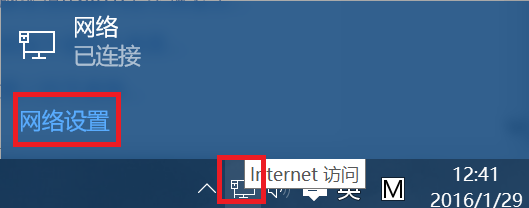
2.更改适配器选项
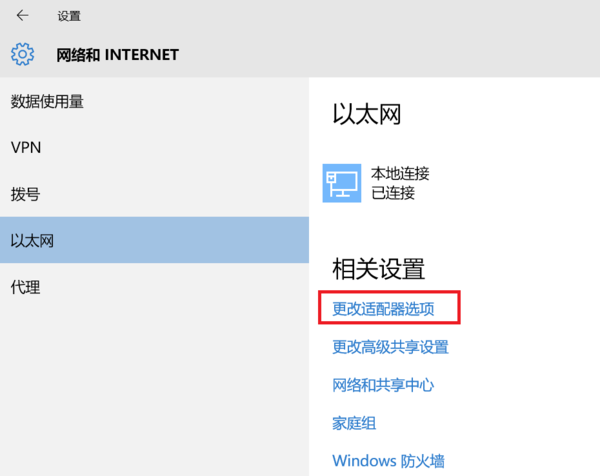
3.右键单击本地连接(或双击并单击属性)。

4.属性——选择“协议版本4”属性。
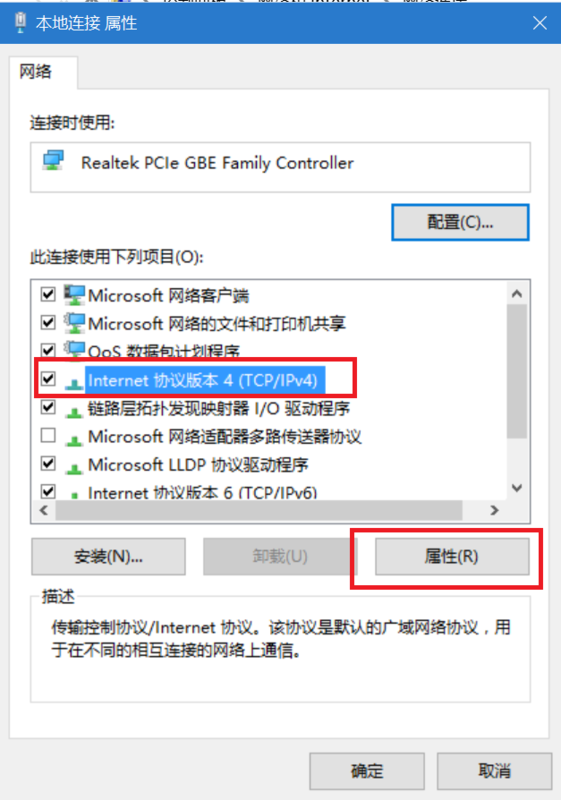
5.选择“使用以下DNS服务器地址”并输入8.8.8.8 ——进行确认。
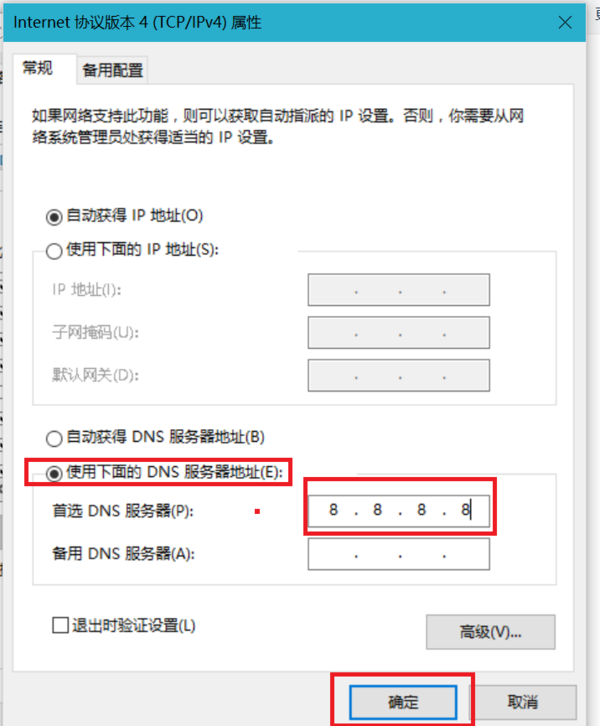
Win10为8.8.8.8修改dns。
扩展信息:什么是DNS?
DNS(域名系统)是万维网上的分布式数据库,它映射域名和IP地址,使用户可以更方便地访问互联网,而不必记住机器可以直接读取的IP字符串。通过域名,
最终得到域名对应的IP地址的过程称为域名解析(或主机名解析)。
以上是win10修改dns到8.8.8.8的方法。有相同需求的用户不妨按照以上步骤操作,希望能帮到你。













